64位的centos6.9的vnc-sever的安装
Posted 沧海一粟,何以久远
tags:
篇首语:本文由小常识网(cha138.com)小编为大家整理,主要介绍了64位的centos6.9的vnc-sever的安装相关的知识,希望对你有一定的参考价值。
1、VNC (Virtual Network Computer)是虚拟网络计算机的缩写。VNC 是在基于 UNIX 和 Linux 操作系统的免费的开源软件,远程控制能力强大,高效实用,其性能可以和 Windows 和 MAC 中的任何远程控制软件媲美。
在 Linux 中,VNC 包括以下四个命令:vncconfig,vncserver,vncpasswd。
一、安装gnome桌面环境
如果系统已经安装了gnome桌面环境,此步省略。
# 安装fontforge,避免字体出现方框乱码
yum install fontforge -y
# 安装gnome桌面环境
yum groupinstall Desktop -y
# 安装中文语言支持包
yum groupinstall \'Chinese Support\' -y
# 设置系统默认语言为中文
sed -i \'/LANG/c\\LANG="zh_CN.UTF-8"\' /etc/sysconfig/i18n
source /etc/sysconfig/i18n
二、部署vnc server
# 安装vnc软件包
yum install tigervnc-server.x86_64 tigervnc-server-module.x86_64 -y
# 设置vncserver开机启动
chkconfig vncserver on
# 设置vnc登录密码,密码保存在~/.vnc/passwd
# 如果修改普通用户的vnc密码,要先su切换到此用户下
vncpasswd
# 查看vncserver配置文件
rpm -qc tigervnc-server
# 配置vncserver
vim /etc/sysconfig/vncservers
# 以用户root启动第一个和第二个桌面
VNCSERVERS="1:root 2:root"
# 调整分辨率
VNCSERVERARGS[1]="-geometry 1024x768"
VNCSERVERARGS[2]="-geometry 1024x768"
# 启动vncserver,下面启动了两个桌面
vncserver :1
vncserver :2
# 修改xstartup文件,把最后的twm &改为gnome-session &
# 此文件只有在vncserver启动之后,才会出现,修改后重启vncserver
vim ~/.vnc/xstartup
# 停止vncserver
vncserver -kill :1
vncserver -kill :2
# 配置防火墙
iptables -I INPUT -m state --state NEW -m tcp -p tcp --dport 5901 -j ACCEPT
iptables -I INPUT -m state --state NEW -m tcp -p tcp --dport 5902 -j ACCEPT
service iptables save
至此服务端部署完毕,你可以通过UltraVNC Viewer、TigerVNC Viewer或者RealVNC Viewer访问远程桌面了。
下面介绍下常用操作:
# 批量启动
service vncserver start
# 批量重启
service vncserver restart
# 批量停止
service vncserver stop
# 查看运行的桌面
vncserver -list
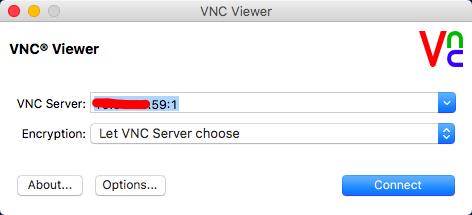
查看vncserver的配置选项
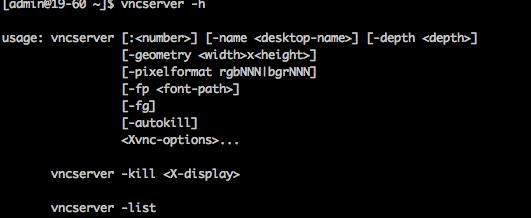
查看mac的分辨率1440x900
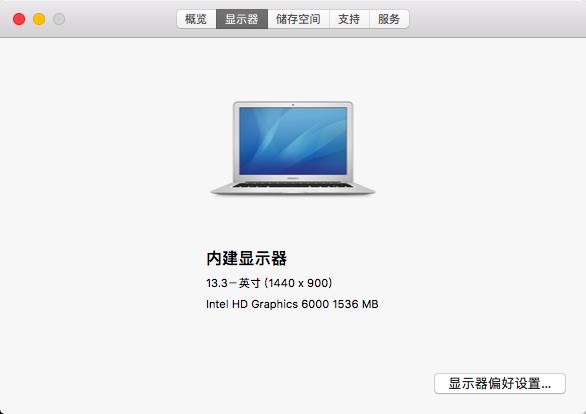
vncserver :2 -geometry 1440x900,这样vnc-viewer连接的linux界面就可以全屏到和mac机器同等大小的界面
参考:1、http://www.linuxidc.com/Linux/2014-11/109587.htm
2、http://www.cnblogs.com/5201351/p/4227198.html
以上是关于64位的centos6.9的vnc-sever的安装的主要内容,如果未能解决你的问题,请参考以下文章
ELK之Centos6.9_x64安装elasticsearch6.2.1
CentOS6.9升级autoconf版本,解决”Autoconf version 2.64 or higher is required“错误